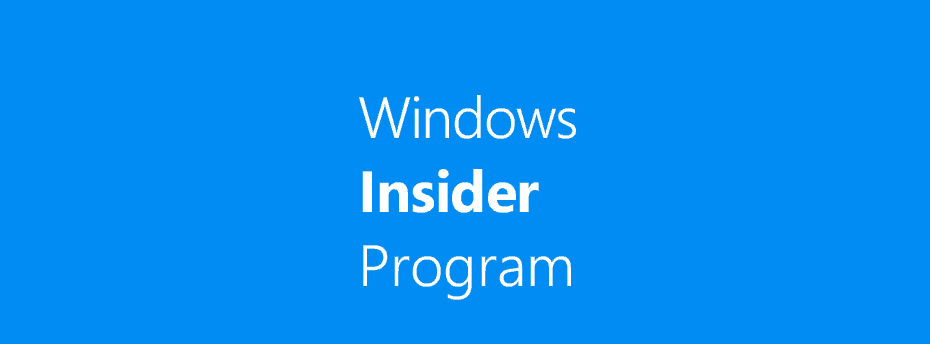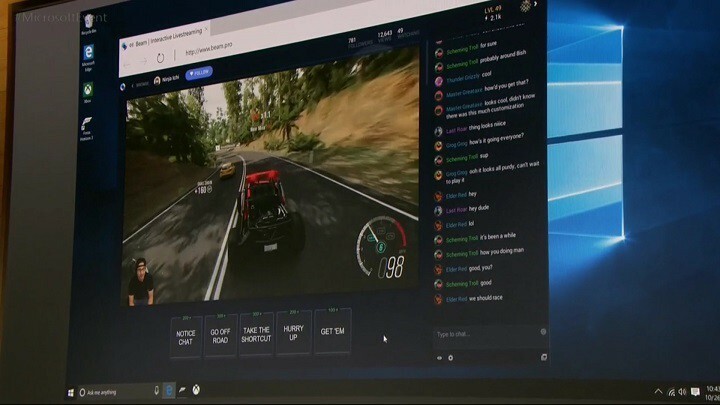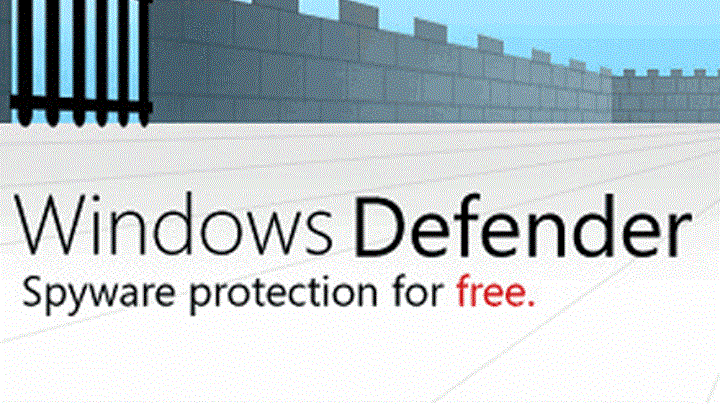
Este software mantendrá sus controladores en funcionamiento, lo que lo mantendrá a salvo de errores comunes de computadora y fallas de hardware. Verifique todos sus controladores ahora en 3 sencillos pasos:
- Descarga DriverFix (archivo de descarga verificado).
- Hacer clic Iniciar escaneo para encontrar todos los controladores problemáticos.
- Hacer clic Actualizar los controladores para conseguir nuevas versiones y evitar averías en el sistema.
- DriverFix ha sido descargado por 0 lectores este mes.
Windows Defender es un software antivirus decente y, aunque no es el mejor del mercado, todavía hará un trabajo decente en la protección de su computadora. Windows Defender puede hacer muchas cosas, y si planea usar Windows Defender para bloquear programas potencialmente no deseados, hoy le mostraremos cómo hacerlo.
Windows Defender ya tiene una opción para bloquear programas potencialmente no deseados en Windows 10, pero esta función ha estado disponible exclusivamente para usuarios empresariales. Sin embargo, si no posee una versión Enterprise y desea bloquear programas potencialmente no deseados, siga las instrucciones de este artículo.
Cómo bloquear el paquete de software con Windows Defender en Windows 10
Los programas potencialmente no deseados, también conocidos como bundleware, son aquellos que se instalan con otro software y, en la mayoría de los casos, ni siquiera sabrá que estos programas están instalados. Aunque generalmente no son dañinos, usarán su espacio y recursos, y eso no es algo que desee. Entonces, si desea proteger su computadora de programas potencialmente no deseados, esto es lo que debe hacer.
- Inicie el Editor del registro. Para hacer esto, puede escribir Editor del Registro o regedit en la barra de búsqueda.
- Navegue hasta la siguiente tecla:
- HKEY_LOCAL_MACHINE \ Software \ Políticas \ Microsoft \ Windows Defender
- Haga clic con el botón derecho en Windows Defender y elija Nuevo> Clave.
- Establezca el nombre de la clave en MpEngine.
- Ahora haga clic derecho en MpEngine y seleccione Nuevo> Valor Dword (32 bits).
- Nómbrelo MpEnablePus y establezca su valor en 1.
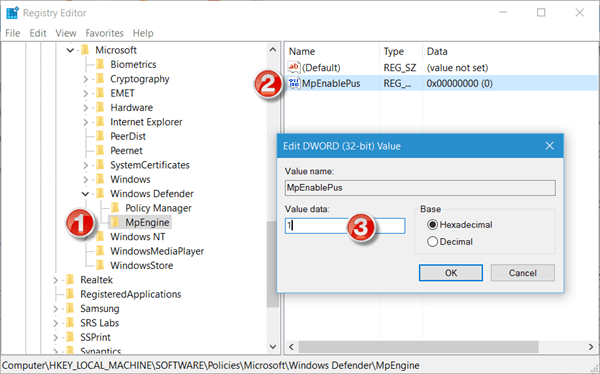
- Si alguna vez desea deshabilitar la protección contra programas potencialmente no deseados, simplemente navegue hasta MpEngine y cambie el valor de MpEnablePus DWORD a 0.
- Reinicia tu computadora.
Como puede ver, habilitar la protección contra programas potencialmente no deseados no es tan difícil como pensaba; sin embargo, le recomendamos que modifique el registro con cuidado.
Microsoft cree que Windows Defender es el software de seguridad adecuado para mantenerte seguro mientras usas Windows 10 y que no necesitas instalar ningún otro programa de terceros. Pero las pruebas han demostrado que algunos programas antivirus de terceros son, de hecho, una mejor solución que Windows Defender, por lo que le dejamos esta elección.
En caso de que elija Windows Defender como seguridad principal del sistema y tenga algunos problemas con él, consulte Este artículo, podría ser útil.